e-Taxで確定申告が完了!事前準備(パソコン編)
確定申告をe-Taxで行うためのマイナンバーカード発行も完了し、いよいよ申告書の作成スタートです。
e-Taxで申告書を作成する場合、事前に必要となるものがいくつかあります。
e-Taxで確定申告の準備で必要なもの
パソコン
【ハードウェア】
- CPU:Pentium4(1.6GHz)以上(又はその相当品)
- メモリ:512MB 以上
- ハードディスクドライブ(HDD):2GB以上の空きエリア
- 画面解像度:1024×768以上
ハードウェアでつまづくケースは少ないと思います。
【ハードウェア以外】
- OS:Microsoft Windows 7、8.1、10
- ブラウザ:Microsoft Internet Explorer 11
- PDF閲覧:Adobe Acrobat Reader DC
ここで注意が必要なのは、「ブラウザ:Microsoft Internet Explorer 11」の項目です。
最近は「Google Chrome」や「Firefox」などのブラウザを利用している人も多く、いつもの癖で普段利用しているブラウザを使いがちです。
IE以外からe-Taxの利用を開始すると、
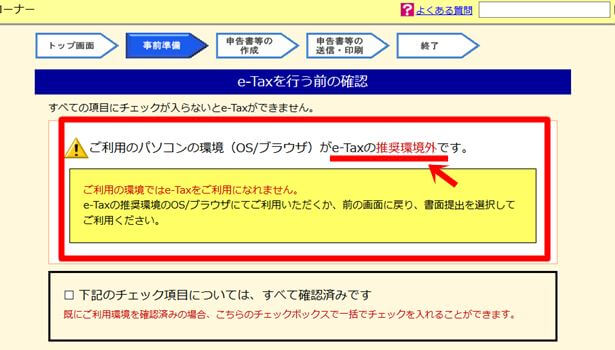
という警告が表示されます。
すぐに気付いてインターネットエクスプローラー(IE)を利用してみても、まだ利用できない場合があるんです。
その時は、下記のことを確認してみてください。
Microsoft Windowsの64bit版を利用の場合
Microsoft Windowsの64bit版をご利用の場合、
- ICカードリーダライタが64ビットに対応している場合は利用可能
- その際はInternet Explorerを32ビットモードで起動してください
と、あります。
OSやブラウザは、の2種類があります。
Windowsが32bit版の場合は、ブラウザも32bit版となっています。
ややこしいのは、OSが64bit版の場合です。
OSが64bit版の場合でも、ブラウザは32bit版の場合があります。
ちなみに私の環境は、OSが64bit版でIE11は32bit版でした。
まずは利用しているパソコンのOSが、32bitか64bitを調べましょう。
調べるには下記の方法があります。
Windowsが32bit版か64bit版かを調べる方法
簡単に調べられます。
最初にモニター左下にある「Windowsボタン」を【右クリック】します。
普通に左クリックすると開きませんからご注意を。
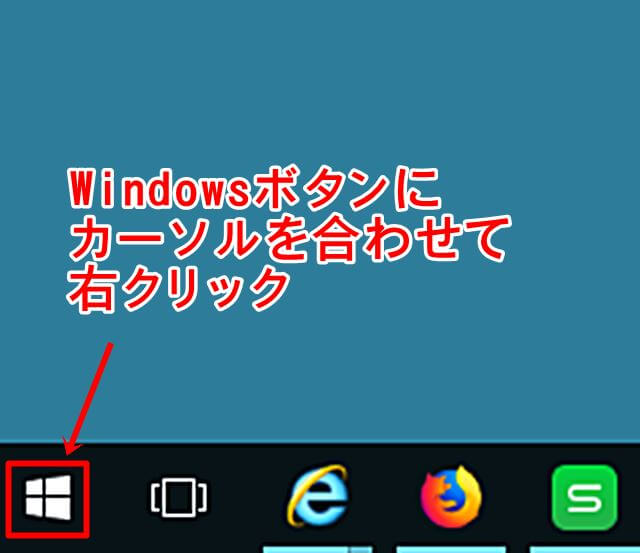
すると黒い背景に項目が並ぶので、「システム」を選んでクリックします。
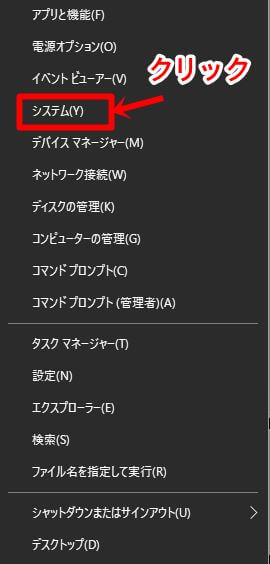
システムをクリックすると「バージョン情報」の画面が開きます。
「デバイス仕様」の「システムの種類」を見ると、32bitか64bitかが表記されています。
こちらで確認してOSが32bit版であれば、インターネットエクスプローラーも32bit版になります。
OSが64bit版ならば、ブラウザが32bit版か64bit版のどちらからを調べなければなりません。
こちらも方法は簡単です。
ブラウザが32bit版か64bit版かを調べる方法
こちらは簡単に現在のブラウザーを確認してくれるサイトがあります。
【確認くん】
ベタな名前ですけど、自分のIPアドレスやブラウザ環境を調べる時に便利です。
私の場合は、こんな内容になりました。
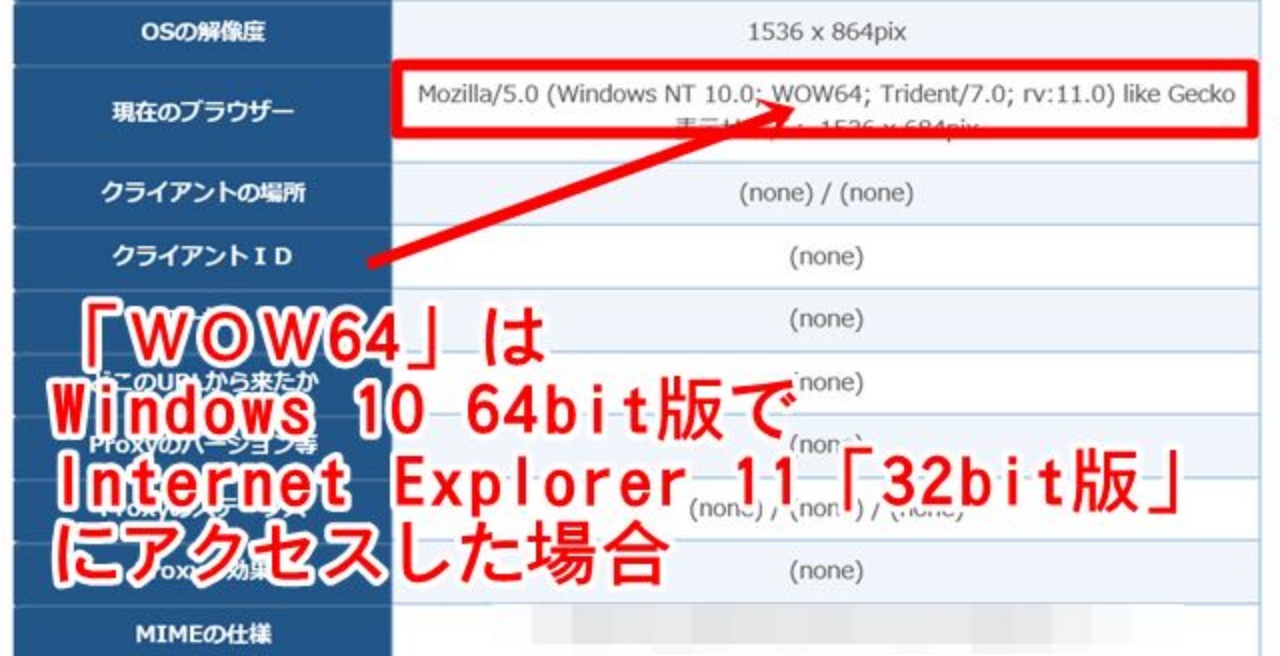
チェックするのは、「現在のブラウザー」の項目です。
私が利用しているインターネットエクスプローラーは、
「Mozilla/5.0 (Windows NT 10.0; WOW64; Trident/7.0; rv:11.0) like Gecko 」
という表示になっています。
「WOW64」という表示がありますが、これはWindows10・64bit版でIE11・32bit版にアクセスした時に表示されます。
これが「IE11・64bit版」でアクセスした場合は、「WOW64」の部分が「Win64」と表示されます。
この項目の表示の違いで、どちらかを見分けることができます。
私はIE11・32bit版だったので、このままの状態でe-Taxを利用することができます。
IE11・64bit版の場合は、32bit版へ切り替えないといけません。
これも簡単なので、諦めずに切り替えして下さい。
インターネットエクスプローラー64bit版から32bit版へ切り替える方法
下記の手順で進めて下さい。
インターネットエクスプローラーを起動して、メニューバーにある「ツール(T)をクリックすると下記の画像のようになります。
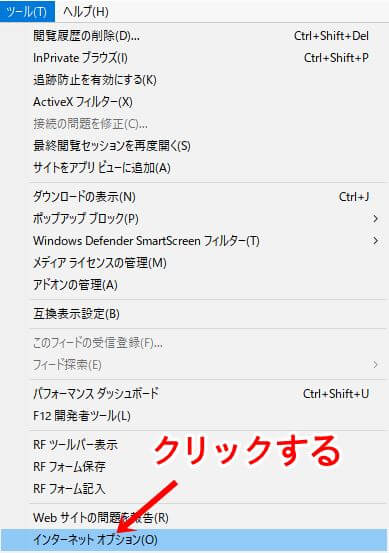
一番下のインターネットオプションを選択してクリックします。
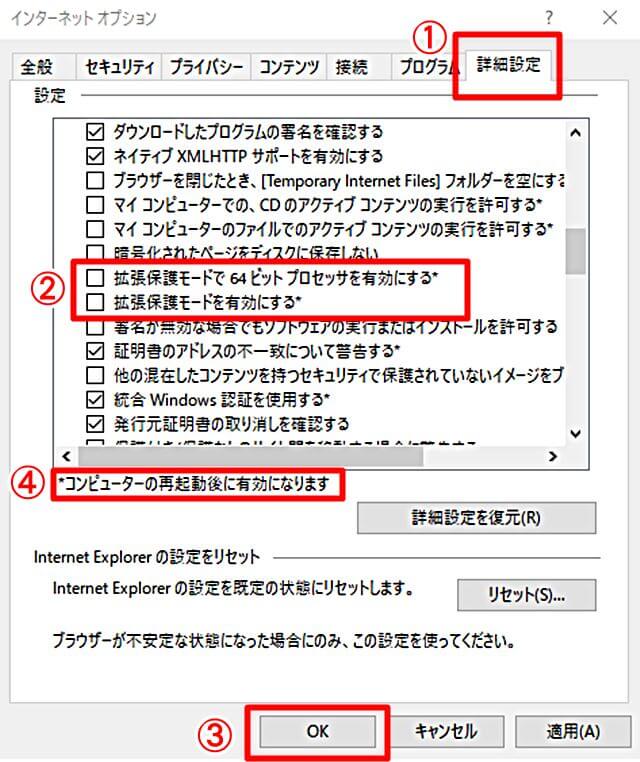
①詳細設定を選択
②設定項目を下に送っていくと「セキュリティ」の項目
があります。その中にある
「拡張保護モードで64ビットプロセッサを有効にする」
「拡張保護モードを有効にする」
という2つの項目にチェックが入っていれば外します。
③一番下の「OK」をクリック
④インターネットエクスプローラーを終了して、パソコンを再起動
という手順で進めてください。
設定が反映されるのは、コンピューターの再起動後になります。
これでインターネットエクスプローラーが32bit版で利用できるようになりました。
利用後に64bit版を利用したい場合は、「拡張保護モードで64ビットプロセッサを有効にする」にチェックをいれてOKした後に再起動して下さい。
これでパソコンの準備は完了しました。
次は、「電子証明書の取得~開始届出書の提出~利用者識別番号等の取得」になります。